Pomóż w opracowaniu witryny, udostępniając artykuł znajomym!
 Dobra pora dnia.
Dobra pora dnia.
Dość często jestem pytany o to, jak zmienić parametr AHCI na IDE w BIOSie laptopa (komputera). Najczęściej stają przed tym, gdy chcą:
- sprawdź dysk twardy komputera za pomocą programu Victoria (lub podobnego). Nawiasem mówiąc, takie pytania były w jednym z moich artykułów :;
- zainstaluj "stary" Windows XP na względnie nowym laptopie (jeśli opcja się nie zmienia, to laptop nie zobaczy twojej dystrybucji instalacji).
Dlatego w tym artykule chcę bardziej szczegółowo przeanalizować ten problem …
Różnica między AHCI i IDE, wybór trybu
Niektóre terminy i pojęcia będą dalej zarządzane w artykule dla prostszego wyjaśnienia :).
IDE to przestarzałe 40-pinowe złącze, które było wcześniej używane do łączenia dysków twardych, napędów dysków i innych urządzeń. Do tej pory w nowoczesnych komputerach i laptopach złącze to nie jest używane. Oznacza to, że jego popularność spada i konieczne jest korzystanie z tego trybu tylko w rzadkich szczególnych przypadkach (na przykład, jeśli zdecydujesz się zainstalować stary system operacyjny Windows XP).

IDE przyszedł po SATA, który przewyższa IDE ze względu na zwiększoną prędkość. AHCI to tryb działania urządzeń SATA (na przykład dysków), zapewniający ich normalne funkcjonowanie.
Co wybrać?
Lepiej wybrać AHCI (jeśli masz taką opcję, na nowoczesnych komputerach jest wszędzie …). Musisz tylko wybrać IDE w określonych przypadkach, na przykład, jeśli nie dodasz sterowników SATA do swojego systemu operacyjnego Windows.
Wybierając tryb IDE, wydajesz się "wymuszać" nowoczesny komputer, aby emulować jego pracę, a to nie prowadzi do zwiększenia produkcji. Szczególnie, jeśli mówimy o nowoczesnym dysku SSD, za pomocą którego dostaniesz nagrodę w prędkości pracy tylko na AHCI i tylko na SATA II / III. W innych przypadkach nie możesz zawracać sobie głowy instalowaniem …

O tym, jak dowiedzieć się, w którym trybie działa twój dysk - możesz przeczytać w tym artykule:
Jak przełączyć AHCI na IDE (używając laptopa TOSHIBA jako przykładu)
Na przykład weź mniej lub bardziej nowoczesną markę laptopów TOSHIBA L745 (nawiasem mówiąc, w wielu innych laptopach konfiguracja BIOS-u będzie podobna!).
Aby włączyć tryb IDE, musisz wykonać następujące czynności:
1) Przejdź do BIOSu laptopa (o tym, jak to się robi w poprzednim artykule :).
2) Następnie musisz znaleźć kartę Zabezpieczenia i zmienić opcję Bezpiecznego rozruchu na Wyłączony (tj. Wyłączyć).
3) Następnie, w zakładce Zaawansowane, przejdź do menu Konfiguracja systemu (zrzut ekranu poniżej).
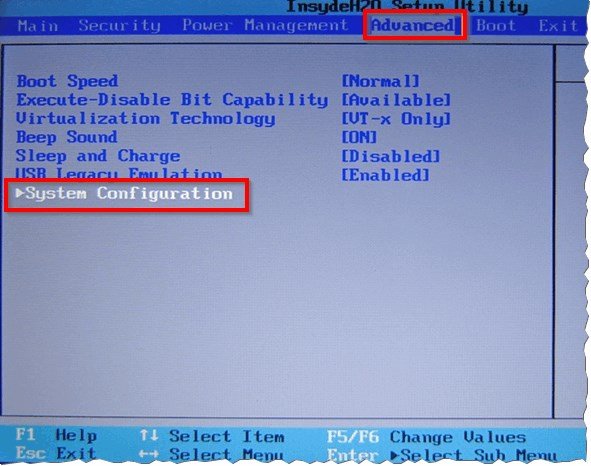
4) Na karcie Tryb kontrolera Sata zmień parametr AHCI na Zgodność (ekran poniżej). Nawiasem mówiąc, w tej samej sekcji może być konieczne przełączenie trybu rozruchu UEFI Boot na CSM (w celu wyświetlenia karty Tryb kontrolera Sata).
W rzeczywistości tryb zgodności jest podobny do trybu IDE w notebookach Toshiba (i niektórych innych marek). Nie można wyszukiwać linii IDE - nie znajdziesz go!
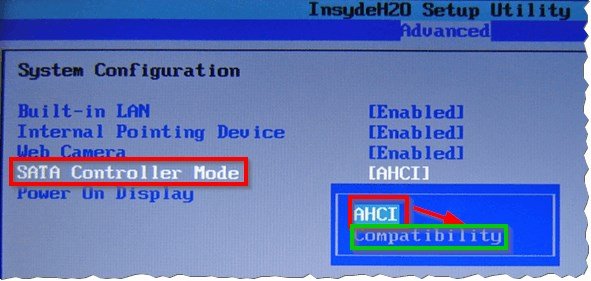
Ważne! W przypadku niektórych laptopów (na przykład HP, Sony itp.) Tryb IDE nie może być w ogóle włączony, ponieważ producenci znacznie ograniczyli funkcjonalność systemu BIOS urządzenia. W tym przypadku nie będzie można zainstalować starego systemu Windows na laptopie ( jednak nie bardzo rozumiem, dlaczego tak się dzieje - w końcu producent nie zwalnia sterownika dla starego systemu operacyjnego … ).
Jeśli weźmiesz starszy laptop (na przykład jakiś Acer) - wtedy przełączanie jest jeszcze łatwiejsze: po prostu przejdź do zakładki Główne, a zobaczysz Tryb Sata, w którym będą dwa tryby: IDE i AHCI (wybierz żądany, zapisz ustawienia BIOSu i ponownie uruchom komputer).
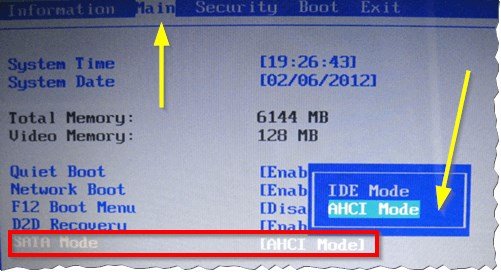
W tym artykule kończę, mam nadzieję, że łatwo przełączasz jeden parametr na inny. Udana praca!